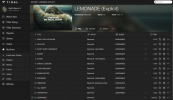Bez ohľadu na to, ktorý model Apple Watch máte – od staršieho Séria 3 k prúdu Séria 7 — Vo všeobecnosti sa očakáva životnosť batérie približne 18 hodín po novom nabití. Spôsob, akým používate a nastavujete hodinky, určuje množstvo operácií v reálnom čase, ktoré pravdepodobne získate, zatiaľ čo odhad sa spolieha na 90 časových kontrol, 90 upozornení, 45 minút používania aplikácie a 60-minútové cvičenie s hudbou od Bluetooth. Váš počet najazdených kilometrov sa môže výrazne líšiť v závislosti od toho, ako často hodinky používate.
Obsah
- Vypnite vždy zapnutý displej
- Zakázať prebudenie pri zdvihnutí zápästia
- Vypnite monitor srdcového tepu
- Udržujte WatchOS aktualizovaný
- Použite tmavý ciferník
- Znížte počet upozornení
- Použite vstavanú funkciu Power Reserve
- Spravujte aplikácie
- Povoliť Bluetooth
- Znížte obnovovanie pozadia
Odporúčané videá
Jednoduché
5 minút
Apple Watch Series 3 až Series 7
Životnosť batérie je dôležitá, pretože po úplnom vybití batérie musíte čakať na opätovné použitie hodiniek. Apple tvrdí, že dosiahnutie 80% nabitia cez magnetický nabíjací kábel trvá približne dve hodiny. Séria 6 trvá približne jeden a pol hodiny, kým sa nabije z nuly na 100 % a v prípade SE trvá úplné nabitie dve hodiny. Veci sa menia so sériou 7, ktorá sľubuje nabitie na 80 % za 45 minút a možnosť sledovať nočný spánok iba za osem minút nabíjania.
Ak chcete, aby boli vaše hodinky Apple vždy nabité a pripravené na dlhý deň, keď ich potrebujete, tu je niekoľko tipov, ako ušetriť výdrž batérie.
Vypnite vždy zapnutý displej
Apple Watch Series 5 alebo novšie (ale nie SE) podporujú nepretržité živé zobrazenie, rovnako ako bežné náramkové hodinky. Tento neustále zapnutý displej však skracuje výdrž batérie. Ak nepotrebujete alebo nechcete režim večného zobrazenia, tu je návod, ako ho vypnúť.
Krok 1: Na hodinkách prejdite na nastavenie.

Krok 2: Klepnite Displej a jas.

Súvisiace
- Ohromujúci remienok Apple Watch Milanese Loop od Apple je so zľavou 46 %.
- Nie je to úplne jeho cena, ale Apple Watch Series 8 sú lacnejšie o 70 dolárov
- Apple iPad práve zrútil späť na najnižšiu cenu
Krok 3: Klepnite Vždy zapnutý na zapnutie alebo vypnutie funkcie.

Zakázať prebudenie pri zdvihnutí zápästia
Na Apple Watch 4 a starších používa nositeľné zariadenie svoj gyroskop a akcelerometer na aktiváciu displeja, keď zdvihnete zápästie. Zakaždým, keď sa to stane, batéria dostane zásah. Keď vypnete zdvíhanie zápästia, musíte klepnúť na Displej, otočte korunkou alebo stlačte tlačidlo Bočné tlačidlo vidieť čas. Tu je návod, ako zakázať zdvíhanie zápästia na hodinkách Apple Watch.
Krok 1: Na hodinkách klepnite na nastavenie.

Krok 2: Klepnite Displej a jas.

Krok 3: Vypnúť Prebuďte sa pri zdvihnutí zápästia.

Vypnite monitor srdcového tepu
Ak nepotrebujete, aby hodinky sledovali váš srdcový tep, pokračujte a vypnite monitor srdcového tepu. Nepretržitá kontrola pulzu zlepšuje presnosť počítania kalórií, ale zároveň spotrebúva značné množstvo energie z batérie.
Krok 1: OTVORENÉ nastavenie na hodinkách Apple Watch.

Krok 2: Klepnite Ochrana osobných údajov.

Krok 3: Klepnite Zdravie.

Krok 4: Klepnite Tep srdca na vypnutie nastavenia.

Krok 5: Ak fitness prvky hodiniek nie sú potrebné, môžete sledovanie kondície vypnúť Ochrana osobných údajov > Pohyb a kondícia > Sledovanie kondície.

Udržujte WatchOS aktualizovaný
Apple aktualizuje svoje WatchOS pravidelne, preto je vždy dobré sa uistiť, že na hodinkách Apple Watch bežia najnovší softvér. To zvyšuje bezpečnosť a efektivitu všetkých operácií s hodinkami. Tu je postup, ako automaticky aktualizovať hodinky Apple Watch, čo umožňuje hodinkám Apple Watch automaticky inštalovať aktualizácie softvéru cez noc, keď sú hodinky na nabíjačke a sú v dosahu vášho iPhone.
Krok 1: Na svojom iPhone spustite aplikáciu Watch.

Krok 2: Klepnite generál.

Krok 3: Klepnite Aktualizácia softvéru.

Krok 4: Klepnite Automatické aktualizácie a zapnite Automatické aktualizácie.

Použite tmavý ciferník
Ciferník, ktorý si vyberiete, ovplyvňuje výdrž batérie. Je to preto, že ciferník Apple Watch je OLED panel s technológiou samovyžarovania, takže každý pixel generuje svoje vlastné svetlo. Pri čiernej alebo tmavej obrazovke spotrebúvajú pixely menej alebo žiadnu energiu batérie. Nepoužívajte ciferníky, ktoré zobrazujú svetlé farby alebo animácie. Najlepší ciferník obsahuje najviac čiernej a vyhýba sa komplikáciám. Ak chcete nájsť iný ciferník, postupujte takto.
Krok 1: Klepnutím a podržaním existujúceho ciferníka ho zmeníte a potiahnutím doľava alebo doprava vyberte nový, ktorý chcete.

Krok 2: Prípadne klepnite na znamienko plus (+) pridať nový.

Krok 3: Klepnite Pridať.

Krok 4: Jednoduché, Numeral Duo alebo X-Large tváre sú optimálnymi voľbami na šetrenie batérie.

Znížte počet upozornení
Oznámenia sú pre Apple Watch veľkou záťažou pre batériu, takže odstránením niektorých nekritických upozornení sa výdrž batérie predĺži. Váš iPhone zrkadlí všetky upozornenia do hodiniek Apple Watch. Vypnutím vybraných upozornení zabránite hodinkám Apple Watch v ich kontrole a znížite spotrebu energie potrebnej na odosielanie hmatových upozornení alebo rozsvietenie obrazovky. Tu je postup, ako zmeniť vzorec.
Krok 1: Na svojom iPhone spustite Sledujte aplikácie.

Krok 2: Klepnite Upozornenia.

Krok 3: Pod Zrkadliť upozornenia pre iPhone z, prejdite nadol a nájdite aplikácie, ktoré chcete zakázať, a vypnite ich.

Použite vstavanú funkciu Power Reserve
Ak sa batéria vašich hodiniek rýchlo vybíja, privolajte na záchranu režim Power Reserve. Tým sa vypnú všetky funkcie okrem času, takže hodinky zostanú funkčné, kým ich nebudete môcť znova nabiť. Režim Power Reserve sa hodí, keď šoférujete, navštevujete stretnutia, pozeráte film alebo kedykoľvek, keď nepotrebujete vidieť viac ako len čas. Ak chcete ukončiť rezervu energie, stlačte a podržte tlačidlo Bočné tlačidlo kým sa hodinky Apple Watch nereštartujú.
Krok 1: Na Čas tvár hodiniek Apple Watch, potiahnite prstom zdola nahor.

Krok 2: Klepnite na ikonu Percento batérie ikonu.

Krok 3: Posuňte Výkonová rezerva prepnúť.

Krok 4: Klepnite Pokračujte.

Spravujte aplikácie
Apple Watch sa dodáva s veľkým množstvom aplikácií, z ktorých niektoré sťahujú a aktualizujú dáta na pozadí. Vždy, keď si z App Store stiahnete aplikáciu pre iPhone, nainštaluje sa aj jej sprievodná aplikácia Apple Watch. Tieto aplikácie spotrebúvajú značnú energiu batérie pre funkcie hodiniek, ktoré vás nemusia zaujímať. Tu je návod, ako to zvládnuť.
Krok 1: Ak chcete zakázať automatické sťahovanie aplikácií, spustite na svojom iPhone aplikáciu Watch a klepnite na Obchod s aplikaciami.

Krok 2: Zakázať Automatické sťahovanie nastavenie.

Krok 3: Ak chcete odstrániť aplikácie, ktoré nepotrebujete, spustite na svojom iPhone aplikáciu Watch a potom prejdite nadol na Nainštalujte na Apple Watch zoznam.

Krok 4: Ak chcete aplikáciu odstrániť, klepnite na ňu a potom ju vypnite Zobraziť na hodinkách Apple Watch nastavenie.

Povoliť Bluetooth
Apple Watch používa Bluetooth LE (Low Energy) na prepojenie s vaším iPhone. Táto technológia je navrhnutá tak, aby minimalizovala spotrebu energie. Ak je vypnutá, hodinky Apple Watch musia používať Wi-Fi, ktorá spotrebúva viac energie.
Krok 1: Klepnite nastavenie > Bluetooth.

Krok 2: Prepnúť Bluetooth na.

Znížte obnovovanie pozadia
Váš Aplikácie pre Apple Watch sa na pozadí neustále obnovujú, aktualizujú a získavajú nové informácie, aby ste po otvorení aplikácie mali k dispozícii tie najnovšie. Toto pohodlie prichádza na úkor výdrže batérie. Môžete vypnúť nepodstatné aplikácie, ktoré zriedka používate alebo nepotrebujete, čím šetríte výdrž batérie.
Krok 1: V aplikácii Watch na iPhone prejdite na generál.

Krok 2: Posúvajte sa nadol, kým nedosiahnete Obnovenie aplikácie na pozadí možnosť.

Krok 3: Vypnúť Obnovenie aplikácie na pozadí alebo si v zozname vyberte, ktoré jednotlivé aplikácie chcete zachovať.

Odporúčania redaktorov
- Ako rýchlo nabiť váš iPhone
- Ušetrite až 80 dolárov na Samsung Galaxy Watch 5 s touto bleskovou akciou
- Predplatitelia služby My Best Buy Plus môžu na hodinkách Google Pixel Watch ušetriť 70 dolárov
- Najlepšie ponuky Apple Pencil pre návrat do školy: Ušetrite na oboch generáciách
- Vďaka tejto ponuke získate hodinky Apple Watch za menej ako 150 dolárov – bez akýchkoľvek obmedzení
Zlepšite svoj životný štýlDigitálne trendy pomáhajú čitateľom mať prehľad o rýchlo sa rozvíjajúcom svete technológií so všetkými najnovšími správami, zábavnými recenziami produktov, užitočnými úvodníkmi a jedinečnými ukážkami.